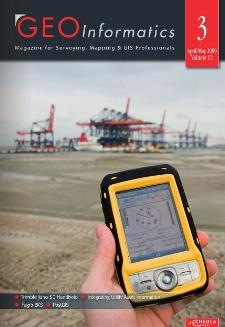ייבוא טבלה מתאם עם GIS סעפת
 בעבר ראינו פונקציות שונות של סעפת, במקרה זה נראה כיצד לייבא קואורדינטות קיימות לקובץ אקסל.
בעבר ראינו פונקציות שונות של סעפת, במקרה זה נראה כיצד לייבא קואורדינטות קיימות לקובץ אקסל.
1. הנתונים
הגרפיקה מציגה את העבודה של פיצול זה חייב להיעשות בבניין.
ישנן דרכים אחרות לעשות את התהליך הזה, אחד מהם הוא לייבא נתונים ישירות מן ה- GPS דרך המסוף הכולל מניפולד, אבל במקרה זה נניח כי הנתונים מרוקנים לקובץ אקסל.
זה גם מעשי לעשות את זה כאשר יש נקודות רבות שנתפסו או תיקון דיפרנציאלי נעשה הנתונים שהתקבלו.
2 ייבא את טבלת הקואורדינטות
 זוהי הטבלה שמכילה את הקואורדינטות של חמש הנקודות שישרטטו. העמודה הראשונה מכילה את מספר הנקודה ואת הקואורדינטות האחרות ב- UTM.
זוהי הטבלה שמכילה את הקואורדינטות של חמש הנקודות שישרטטו. העמודה הראשונה מכילה את מספר הנקודה ואת הקואורדינטות האחרות ב- UTM.
סעפת מאפשר לך לייבא או לקשר טבלאות מ פורמטים cvs, txt, xls, dbf, dsn, html, mdb, udl, wk, או מ ADO.NET, ODBC או מקורות נתונים אורקל.
 אז במקרה זה, אני רק עושה את העמותה.
אז במקרה זה, אני רק עושה את העמותה.
קובץ / קישור / טבלה
ואני בוחר את הקובץ
בעת הייבוא, Maifold מראה לי פאנל שבו עלי להגדיר את סוג המפריד: אם זהו קובץ Excel, יהיה צורך לבחור ב"טאב ", כמו גם במפריד האלפים ואם הנתונים המיובאים אני רוצה אותם כטקסט.
אני יכול גם לציין אם השורה הראשונה מכילה את שם השדה.
עכשיו אתה יכול לראות איך הטבלה נותרה בלוח הרכיב.
3 להמיר את "השולחן" לתוך "ציור"
 מה שנדרש הוא להמיר טבלה זו ל"שרטוט "ולהגיד למניפולת אילו עמודות מכילות את הקואורדינטות. אז נבחרת הטבלה בחלונית הרכיבים ואז נבחר כפתור העכבר הימני ו"העתק "
מה שנדרש הוא להמיר טבלה זו ל"שרטוט "ולהגיד למניפולת אילו עמודות מכילות את הקואורדינטות. אז נבחרת הטבלה בחלונית הרכיבים ואז נבחר כפתור העכבר הימני ו"העתק "
עכשיו קליק ימני ו "הדבק כמו" בחירת האפשרות "ציור" ו בחלונית שמופיעה הוא ציין כי עמודה 2 מכיל את הקואורדינטות "x" ואת העמודה 3 את הקואורדינטות "ו"
אז הרכיב שנוצר מוקצה היטל, אז אני מציין כי הוא UTM אזור 16 צפון, וזהו, כאשר אתה גרור אותו הציור אתה יכול לראות את הנקודות באזור המצוין.


4. הצג את הנתונים של כל נקודה.
אם תבחין, יצרתי תווית עם העמודה הראשונה של הנקודות ושיניתי את פורמט ברירת המחדל. זה נעשה על ידי נגיעה ברכיב בחלונית הימנית ובחירת סמל "התווית החדשה", המציין כי העמודה הראשונה היא זו שברצוני להפוך לתווית.
זה יכול להצביע על סוג אחר של נתונים, אם הוא רוצה לעשות את זה פעמיים לחץ על העמודה, זה יכול להיות לא רק אלה של השולחן, אבל אלה הקשורים גיאומטריה של אלמנטים.
5. חלופות אחרות
 אם יש מעט נתונים, למניפולד יש לוח כניסה באמצעות המקלדת: כדי להפעיל את האובייקט כדי ליצור (נקודה, קו או צורה), הנקודה הראשונה מוצבת על המסך, ולאחר מכן לחצן המקלדת מופעל " הכנס "וטבלה זו מקלה על הכנסת נתונים בדרכים שונות:
אם יש מעט נתונים, למניפולד יש לוח כניסה באמצעות המקלדת: כדי להפעיל את האובייקט כדי ליצור (נקודה, קו או צורה), הנקודה הראשונה מוצבת על המסך, ולאחר מכן לחצן המקלדת מופעל " הכנס "וטבלה זו מקלה על הכנסת נתונים בדרכים שונות:
- X, Y קואורדינטות
- דלתא X, דלתא Y
- זווית, מרחק
- סטייה, מרחק
לא רע במקרה הראשון, בעוד המודל זווית עד כה לא הצליח להגדיר אופציה אחרת מאשר זוויות עשרוניות ...
האלטרנטיבה של הזנת אזימוט היא על רשימת המשאלות של הגירסה מניפולד 9x